|
Hallo, ich habe eine Frage bezüglich einer Erstellung eines Formulares. Dieses soll später dann als .pdf ausfüllbar sein. Ich habe es bereits hinbekommen über form und textfield mir Textfelder zu erstellen, welche dann in der .pdf ausgefüllt werden können. Nun meine Frage, da das Dokument eine Art Steckbrief werden soll, möchte ich gerne auch ein Feld mit der Möglichkeit zu einer Bildauswahl erstellen. Das bedeutet ich möchte ein Feld haben z.B. 5cm mal 5cm groß, welches ich anwählen kann und ich mir dann per Explorer ein Bild auswählen kann, welches dann in meinem Feld angezeigt wird. Ich hoffe ich konnte mein Problem darstellen und hoffe hier eine Lösung dazu zu finden. Beste Grüße, Maxx_Tu-Ilmenau |
1. Nur hyperref.styDas einzige, was mit den Formularfunktionen von Insb. erlaubt das Öffne in Overleaf
\documentclass[parskip=half, paper=a4,]{scrartcl} \pagestyle{empty} \usepackage{selinput} \SelectInputMappings{adieresis={ä}, germandbls={ß}} \usepackage[ngerman]{babel} \usepackage[margin=0.5cm]{geometry} \usepackage{xcolor} % \pagecolor{yellow!40} \usepackage{hyperref} \begin{document} \begin{Form} \renewcommand*{\DefaultOptionsofText}{print,bordercolor={red},borderstyle=U} \Acrobatmenu{ImportImage}{PDF-Datei öffnen} \textbf{Notizen:}\\[0.75ex] \TextField[multiline, name=Notizen,width=0.9\textwidth, height=3.25cm,borderstyle=D,value={}, backgroundcolor={0.95 0.95 0.95}]{} \ChoiceMenu[print,combo,default=Box 1,name=box1]{}{Item 1,Item 2, Item 3, Item 4, Item 5} \end{Form} \end{document} 2. digsig.styEs ist möglich, wenn man das Paket digsig.sty entsprechend zweckentfremdet. digsig.sty soll eigentlich einen Button für "Digitale Unterschriften" im Adobe Reader erzeugen; das Paket muss ggf. regulär installiert werden oder als Datei im Arbeitsordner liegen.
MWE: Öffne in Overleaf
\documentclass[parskip=half, paper=a4,]{scrreprt} \pagestyle{empty} \usepackage{selinput} \SelectInputMappings{adieresis={ä}, germandbls={ß}} \usepackage[ngerman]{babel} \usepackage[margin=1.0cm]{geometry} \usepackage{tabularx} \usepackage{mwe} \usepackage{xcolor} % \pagecolor{yellow!40} \usepackage{ocg-p} % für nicht mitzudruckende Gruppen \usepackage{digsig} %\usepackage{eforms} \usepackage{hyperref} % Textfelder % Style \renewcommand*{\DefaultOptionsofText}{print, bordercolor=red,borderstyle=U, backgroundcolor=lightgray!60} % % Inhalt \def\Name{\TextField[name=Nachname,width=5cm,]{Nachname:}% } \def\Vorname{\TextField[name=Vorname, width=5cm,value={}]{Vorname:}% } \def\Unterschrift{\TextField[name=Unterschrift, width=5cm, height=1.25cm, value={}]{Unterschrift:}% } \begin{document} %\lipsum[66] \begin{Form} \begin{tabularx}{0.9\textwidth}{ l c r } \textbf{Ausfüllbogen} & & \\[2ex] \Vorname & \Name \\ \\ Unterschrift: \fbox{\digsigfield{5cm}{2cm}{My signature}} \end{tabularx} \bigskip \begin{ocg}[printocg=never]{SaveAsButton}{SaveAsButtonID}{1} \Acrobatmenu{SaveAs}{\fcolorbox{black}{yellow}{PDF-Dokument speichern}} \end{ocg} \end{Form} \end{document} Kann jmd. die Anleitung Punkt 2 testen und mir sagen, ob das so verständlich ist? Ist natürlich teils ungut, wenn man bei den Experten fragt. Aber man bekommt ja keinen DAU dazu das zu testen.
(25 Dez '18, 18:28)
cis
|

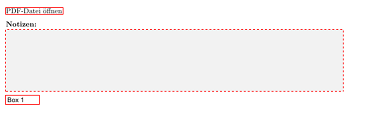
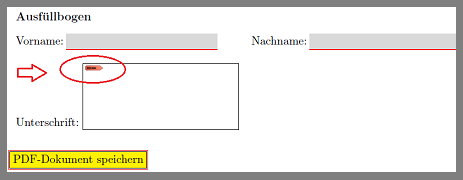

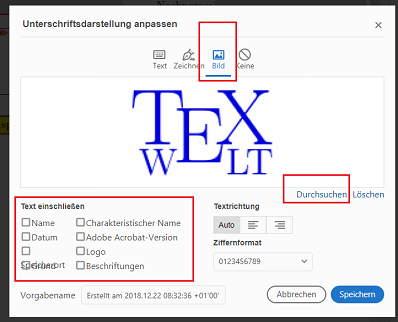
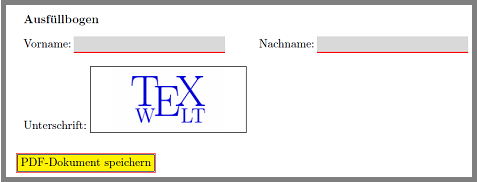
Mit Javascript sollte es gehen: https://forums.adobe.com/thread/994408
Meine Antwort unten löst jetzt das Problem "per Explorer ein Bild auswählen"; ist aber abhängig vom PDF-Reader.
Weitere Kandidaten für eine ähnliche Lösung: ocgx.syt oder auch animate.sty